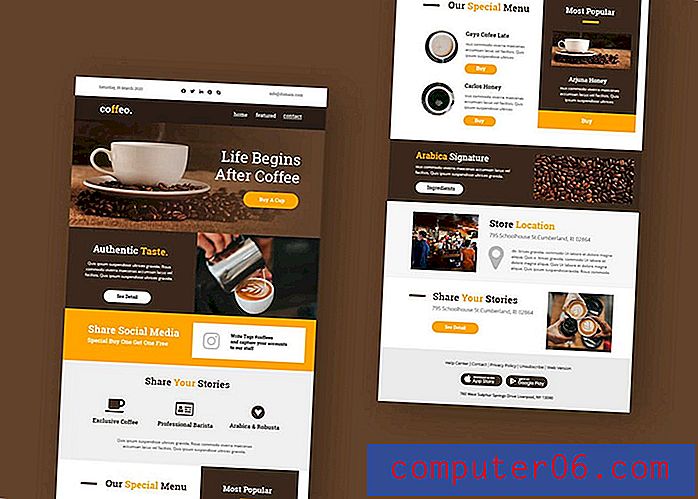Pourquoi le texte sur mon iPhone SE est-il si gros?
Est-il difficile de lire le texte sur votre iPhone? Cela peut souvent être dû au texte par défaut qui peut être un peu trop petit pour certains utilisateurs, mais il est également possible que le texte soit si grand que vous balayez et faites défiler constamment pour tout lire. Cela devient particulièrement visible si vous utilisez l'iPhone de quelqu'un d'autre et que vous ne rencontrez pas le même problème.
Cela peut être dû à une taille de texte modifiée sur l'iPhone. Il y a un menu d'accessibilité sur l'appareil qui comprend quelques options pour rendre l'écran plus facile à lire, et l'une de ces options vous permet d'augmenter la taille du texte. Si votre texte est trop volumineux, suivre les étapes du didacticiel ci-dessous vous montrera où trouver le paramètre de taille de texte et le réduire à quelque chose d'un peu plus gérable.
Comment réduire la taille du texte sur un iPhone SE
Les étapes de cet article ont été effectuées sur un iPhone SE dans iOS 10.3.2. Ce guide suppose que la taille du texte sur votre iPhone est actuellement très grande et que vous souhaitez la réduire à un paramètre plus petit. Notez que vous n'aurez pas à descendre jusqu'à la taille de police par défaut. Il existe plusieurs options de taille de police, vous pouvez donc sélectionner celle qui vous convient le mieux.
Étape 1: appuyez sur l'icône Paramètres .

Étape 2: sélectionnez l'option Général .
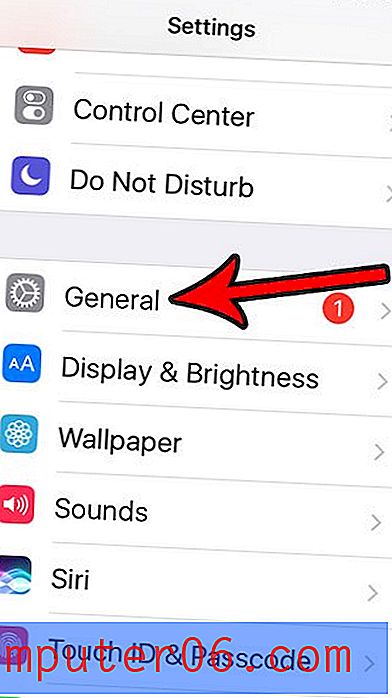
Étape 3: choisissez le menu Accessibilité .
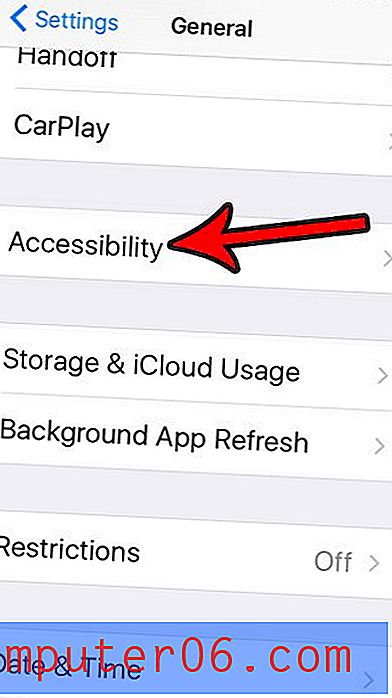
Étape 4: faites défiler vers le bas et appuyez sur l'option Texte plus grand . Notez qu'il doit indiquer qu'il est activé.

Étape 5: déplacez le curseur vers la gauche pour réduire la taille de la police. Vous pouvez également choisir de désactiver les tailles d'accessibilité plus grandes .
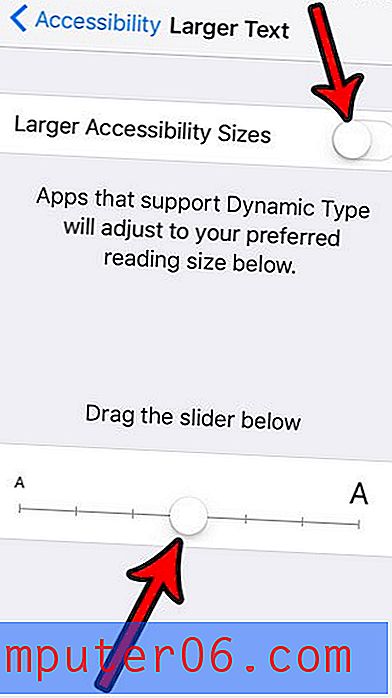
N'est-ce pas le problème que vous rencontriez avec les gros textes? Il est possible que la fonction de zoom soit actuellement activée à la place. Vous pouvez désactiver l'option de zoom sur un iPhone en modifiant à la place un paramètre différent dans le menu Accessibilité.